随着微信逐渐成为日常沟通的主要工具,聊天记录中承载的信息价值也在不断增加,无论是重要的工作文件、温馨的家庭对话,还是关键时刻的凭证截图,如何高效且安全地保存这些内容,是许多人关心的问题,本文将详细介绍几种实用方法,帮助用户在不同场景下妥善管理微信聊天记录。
一、手机端直接备份:简单操作留存数据
微信内置的备份功能是最基础且便捷的途径,对于普通用户而言,操作门槛低,适合定期备份。
1、iOS设备操作步骤
打开微信,进入【我】-【设置】-【通用】-【聊天记录备份与迁移】;
选择【备份到电脑】,根据提示用同一WiFi连接手机与电脑;
在电脑端微信确认备份,完成后数据将存储在本地电脑。
2、安卓设备操作步骤
路径与ios类似,但需注意部分安卓机型可能默认备份至手机存储空间;
建议手动将备份文件(通常位于Tencent/MicroMsg文件夹)转移至电脑或外置硬盘,避免占用手机内存。
注意事项:手机备份依赖本地存储空间,若聊天记录较大,需提前清理缓存或扩展存储设备。
二、电脑端同步管理:兼顾效率与安全性
微信电脑版不仅方便日常聊天,还能作为备份的补充工具,尤其适合办公场景。
自动同步功能:登录电脑端微信时,勾选【自动同步最近消息】,可实时保存最新聊天记录;
手动导出特定对话:右键点击聊天窗口,选择【导出聊天记录】,支持保存为文本或加密文件格式,便于分类存档。
优势:电脑端备份可直接筛选重要内容,减少冗余数据;本地存储能降低云端泄露风险。
三、云端存储方案:长期保存的稳妥选择
若担心设备损坏或丢失,利用云端服务保存聊天记录是更可靠的选择。
1、微信官方云端备份(限iOS)
展开全文
iOS用户可通过iCloud自动备份微信数据,进入手机【设置】-【Apple ID】-【iCloud】,确保微信开关已开启,当手机充电并连接WiFi时,数据将自动上传至iCloud。
2、第三方云盘备份
将手机或电脑中的微信备份文件(如.sqlite数据库)上传至百度网盘、OneDrive等平台;
建议对文件加密压缩后再上传,增强隐私保护。
提示:云端存储需关注订阅服务的容量与续费机制,避免因空间不足导致备份中断。
四、迁移至新设备:换机时的无缝衔接
更换手机时,微信自带的迁移功能可完整转移聊天记录,操作流程如下:
1、新旧手机连接同一WiFi;
2、进入微信【设置】-【聊天记录迁移】,按提示扫码完成传输。
适用场景:此方法适合设备更替频繁的用户,但需确保网络稳定,否则可能因中断导致数据丢失。
对于关键信息(如合同、地址、交易记录),建议采用“双重保险”:
截图保存:长按聊天内容,选择【多选】-【合并转发】至文件传输助手,再截图保存;
笔记工具整合:将文字、图片粘贴至印象笔记、备忘录等应用,添加标签分类,便于检索。
1、敏感信息处理
避免将含个人隐私的聊天记录备份至公共设备;
定期清理不再需要的备份文件,防止被恶意恢复。
2、设备防护措施
手机、电脑需设置密码或指纹锁;
云端账户开启二次验证,降低被盗风险。
实际使用中,没有一种备份方式能完全“一劳永逸”,建议根据自身习惯组合多种方法:例如每月通过电脑备份一次完整记录,同时将重要信息实时归档至云端,养成定期清理无用数据的习惯,不仅能节省存储空间,还能提高备份效率,数据安全的核心在于“分散风险”,多一份备份,就多一份安心。
文章来源:https://blog.huochengrm.cn/ask/29897.html返回搜狐,查看更多